Конспект урока на тему "Вставка графических объектов и декоративных надписей"
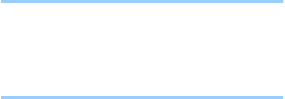 Тема урока: Вставка графических объектов и декоративных надписей
Тема урока: Вставка графических объектов и декоративных надписей
Урок №25 Дата урока………..
Цели:
сформировать навыки работы с графическими изображениями средствами текстового процессора Word, обучить приемам редактирования графических объектов: изменять размеры и поворачивать объекты.
Развивать познавательные интересы, навыки работы с мышью и клавиатурой, самоконтроля, умения конспектировать.
Воспитать информационную культуру, внимательность, аккуратность, дисциплинированность.
Учащиеся должны знать:
Алгоритм работы в текстовом редакторе Word
Учащиеся должны уметь:
Работать в текстовом редакторе WORD вставлять графические изображения и декоративный текст.
Ход урока:
Организационный момент. Приветствие. Обязательная положительная мотивация.
- Какое сейчас время года? Покажите, что вы замерзли и съежились, отогрелись и расслабились. Вам случайно попали снежком в лицо, изобразите огорчение. Изобразите, как дети лепят снеговика: ставят снежные комы друг на друга. Молодцы! Какие красивые снеговики у вас получились. Вы пришли веселые домой. С таким же отличным настроением мы поработаем сегодня на уроке.
Актуализация знаний. Игра «Анаграммы». Задача детей не только найти правильный ответ, но и после расшифровывания слова, дать определение.
ТЮЬПМРОКЕ - Компьютер.
НИМОРОТ – Монитор.
ТЕРРИНП – Принтер.
ИСКД – Диск.
ФОРИНМАЯЦИ – Информация.
ГОРИАЛТМ – Алгоритм.
Проверка домашнего задания. Проверка домашнего задания осуществляется с помощью заранее приготовленных утверждений. Задача учащихся состоит в том, чтобы внимательно прослушить утверждение, и поднять карточку: красная – правда, зеленая – ложь.
- Программа Word – стандартная и предназначена для создания и обработки изображений.(Ложь)
- В программе Word существуют 2 вида списков: маркированный и нумерованный. (Истина).
- В программе Word существует 3 вида начертания текста: курсив, полужирный, подчеркутый. (Истина).
- В программе Word невозможно сохранять документы. (Ложь).
-В программе Word невозможно осуществить вставку картинок и графического текста. (Ложь).
IV. Новый материал.
Вводная беседа учителя, которая сопровождается показом презентации. В этот момент ребята конспектируют материал, который представляет учитель.
Для красочного оформления документов очень часто приходится вставлять в него графические элементы: рисунки, диаграммы, стандартные картинки. Для вставки всех этих элементов используется панель инструментов РИСОВАНИЕ или команда ВСТАВКА – РИСУНОК. [2]
В меню ВСТАВКА выберите команду РИСУНОК, а затем команду – из файла или нажмите на кнопку Добавить рисунок панели Рисования.
Найдите рисунок, который необходимо вставить.
Дважды щелкните на рисунок, который требуется вставить.

Вставка фигурного текста:
Для необычного оформления документа очень часто используется фигурный текст Word Art.
Установить курсор на начало текста.
Выполнить команду Вставка – Рисунок – объект Word Art.
В диалогом окне Коллекция Word Art щелкните по понравившемуся вам стилю шрифта, щелкните ОК.
Появится диалоговое окно Изменение текста Word Art, в котором в поле текст надписи введите свой текст и щелкните ОК. [1]

V.Практическая работа.
Учащиеся самостоятельно выполняют работу на ПК, согласно предложенной им практической работы.
Практическая работа «Вставка графических объектов и декоративных надписей.»

Астана — столица Республики Казахстан с 10 декабря 1997 года. Город стоит на степной равнине. Рельеф территории города представляет собой низкие надпойменные террасы. Астана расположена на двух берегах реки Ишим.
VI.Физминутка. В процессе выполнения практической работы ребята выполняют физминутку «Отдыхают глазки». См. Приложение. «Суперфизминутка.ехе» [2]
VII. Закрепление.
Выполнение теста по программе Net Op school.
Кнопка «Добавить рисунок» на панели инструментов настройка изображения служит для….
Вставки рисунка в документ.
Увеличения и уменьшения контрастности изображения для расположения рисунка в тексте.
Сжатия рисунка.
Увеличение рисунка.
Какими командами вставляется готовый рисунок в документ программы Word?
Формат - Рисунок – Из файла – двойной щелчок на требуемом рисунке.
Правка – вставить – двойной щелчок на требуемом рисунке.
Вид –рисунок – Из файла – двойной щелчок на требуемом рисунке.
Вставка – Рисунок – Из файла – двойной щелчок на требуемом рисунке.
Укажите команду запуска средств создания графического текста в программе Word?
Вставка – объект – Звукозапись.
Вставка – Рисунок – Объект Word ART.
Вставка – Объект- Документ Image.
Вставка – объект – клип мультимедиа.
Изменения цвета текста в стиле Word ART осуществляется с помощью команд:
Вставка – Рисунок – Автофигуры – Цвет текста.
Панель инструментов – Форматирование – Цвет шрифта.
Формат - Объект Word ART – Цвета и линии – Заливка – Цвет.
Вставка – Рисунок – Коллекция Word ART.
К автофигурам относятся:
Маркеры, рисунки, картины, символы, сноски, номера страниц.
Специальная вставка, линии, тени объекта.
Линии, фигурные стрелки, звезды и ленты, выноски.
Колонтитулы, коллекция Word ART, средства автозамены, автопараметры.
Каким бывает начертание текста?
Полужирный, курсив, подчеркнутый
Курсив
Большой
Маленький
VIII. Подведение итогов. Рефлексия.
Притча
Шёл мудрец, а навстречу ему три человека, которые везли под горячим солнцем тележки с камнями для строительства. Мудрец остановился и задал каждому по вопросу. У первого спросил: «Что ты делал целый день?» И тот с ухмылкой ответил, что целый день возил проклятые камни. У второго мудрец спросил: «А что ты делал целый день?», и тот ответил: «А я добросовестно выполнял свою работу». А третий улыбнулся, его лицо засветилось радостью и удовольствием: «А я принимал участие в строительстве храма!»
- Ребята! Давайте мы попробуем с вами оценить каждый свою работу за урок.
- Кто работал так, как на каторге?
(Поднимают красные кружочки.)
- Кто работал добросовестно?
(Поднимают желтые кружочки.)
- Кто принимал участие в строительстве храма?
(Поднимают зеленые кружочки.) [2 ]
Выдача домашнего задания с комментариями: выучить конспект.

Нравится материал? Поддержи автора!
Ещё документы из категории информатика:
Чтобы скачать документ, порекомендуйте, пожалуйста, его своим друзьям в любой соц. сети.
После чего кнопка «СКАЧАТЬ» станет доступной!
Кнопочки находятся чуть ниже. Спасибо!
Кнопки:
Скачать документ